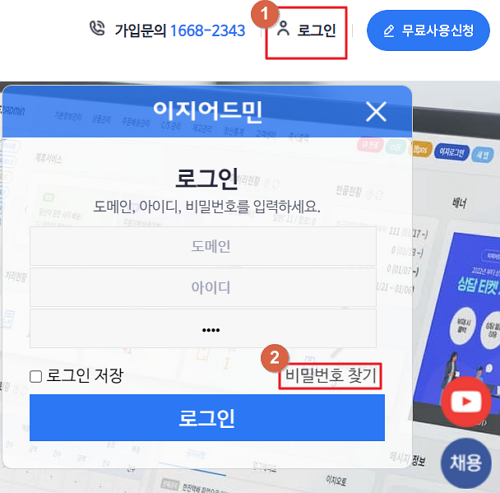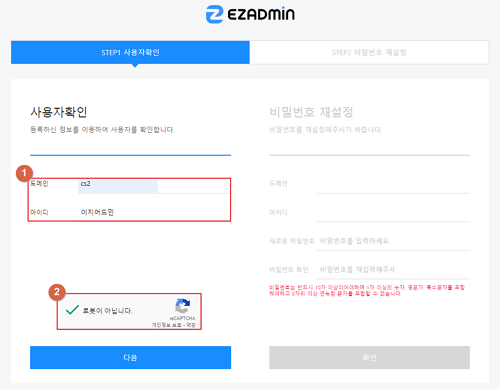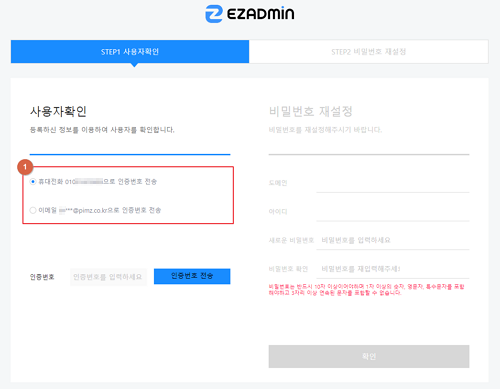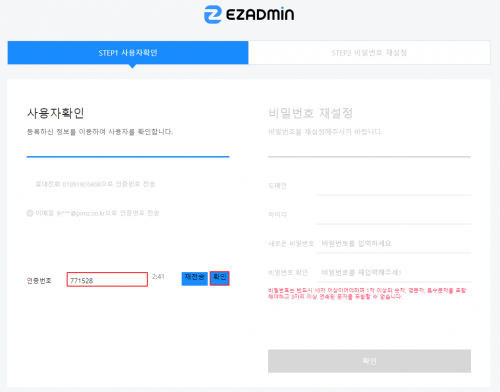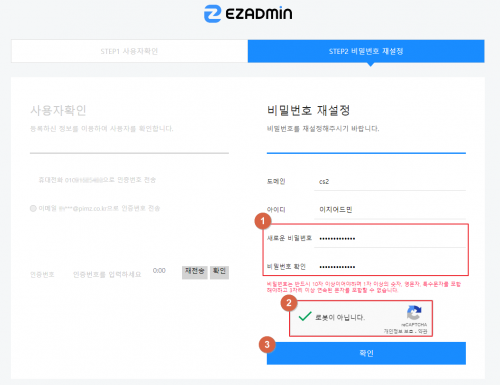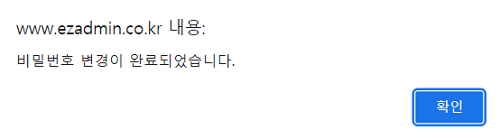"비밀번호를 잃어버렸어요. 비밀번호를 변경하고 싶어요"의 두 판 사이의 차이
둘러보기로 이동
검색으로 이동
(→관련 FAQ) |
|||
| (같은 사용자의 중간 판 7개는 보이지 않습니다) | |||
| 5번째 줄: | 5번째 줄: | ||
||비밀번호를 분실한 경우, 로그인 탭에서 비밀번호 찾기를 클릭하여 | ||비밀번호를 분실한 경우, 로그인 탭에서 비밀번호 찾기를 클릭하여 | ||
해당 아이디에 등록된 핸드폰 번호 혹은 이메일 주소로 비밀번호 찾기 및 로그인 제한해제가 가능합니다. | 해당 아이디에 등록된 핸드폰 번호 혹은 이메일 주소로 비밀번호 찾기 및 로그인 제한해제가 가능합니다. | ||
| + | |||
| + | </br> | ||
__TOC__ | __TOC__ | ||
|} | |} | ||
| − | ==<big>'''비밀번호 | + | ==<big>'''비밀번호 변경하기'''</big>== |
{|width="1500px" | {|width="1500px" | ||
|- | |- | ||
| 30번째 줄: | 32번째 줄: | ||
|| [[파일:Bbbg21.png|대체글=|섬네일|500x500픽셀|(확대하려면 클릭)]]3. '''휴대전화''' 혹은 '''이메일'''로 인증번호 전송 선택 후 인증번호 전송 버튼을 클릭합니다. | || [[파일:Bbbg21.png|대체글=|섬네일|500x500픽셀|(확대하려면 클릭)]]3. '''휴대전화''' 혹은 '''이메일'''로 인증번호 전송 선택 후 인증번호 전송 버튼을 클릭합니다. | ||
| − | |||
| − | 기본정보관리 - 사용자관리에서 해당 계정의 연락처 혹은 이메일 항목에 해당값 설정이 되어있어야합니다. | + | '''* 등록된 핸드폰 번호 혹은 이메일 주소가 없는 경우, 비밀번호 변경이 불가하기에''' |
| + | |||
| + | '''기본정보관리 - 사용자관리에서 해당 계정의 연락처 혹은 이메일 항목에 해당값 설정이 되어있어야합니다.''' | ||
|- | |- | ||
| | | | ||
| 58번째 줄: | 61번째 줄: | ||
{|width="1500px" | {|width="1500px" | ||
|- | |- | ||
| − | || [[파일:Bbbg6.png|대체글=|섬네일|500x500픽셀|(확대하려면 클릭)]]6. 비밀번호가 | + | || [[파일:Bbbg6.png|대체글=|섬네일|500x500픽셀|(확대하려면 클릭)]]6. 비밀번호가 변경됨과 동시에 로그인 제한도 해제됩니다. |
|} | |} | ||
| 64번째 줄: | 67번째 줄: | ||
==<big>'''관련 FAQ'''</big>== | ==<big>'''관련 FAQ'''</big>== | ||
| − | <br> | + | [[비밀번호를 변경하려면 어떻게 하나요?|비밀번호를 변경하려면]]<br> |
<br> | <br> | ||
2023년 11월 22일 (수) 23:53 기준 최신판
개요
| 비밀번호를 분실한 경우, 로그인 탭에서 비밀번호 찾기를 클릭하여
해당 아이디에 등록된 핸드폰 번호 혹은 이메일 주소로 비밀번호 찾기 및 로그인 제한해제가 가능합니다.
|
비밀번호 변경하기
| [ 홈페이지 > 로그인 > 비밀번호 찾기 버튼 ]
|
| 2. 도메인과 아이디를 입력하고 로봇방지 체크박스를 체크 후, 다음 버튼을 클릭합니다. |
| 3. 휴대전화 혹은 이메일로 인증번호 전송 선택 후 인증번호 전송 버튼을 클릭합니다.
기본정보관리 - 사용자관리에서 해당 계정의 연락처 혹은 이메일 항목에 해당값 설정이 되어있어야합니다. |
| 4. 전송된 인증번호를 입력 후 확인버튼을 클릭합니다. |
5. 원하는 비밀번호를 입력 후 로봇방지 체크박스를 체크, 확인 버튼을 클릭합니다.
|
| 6. 비밀번호가 변경됨과 동시에 로그인 제한도 해제됩니다. |